重装系统win10,重装系统win10步骤和详细教程
- 时间:2023-02-23 18:15:19
- 浏览:
重装系统win10,重装系统win10步骤和详细教程,重装系统win10的方法有很多种,常用的就有在线重装系统或者制作u盘重装系统等。有网友想了解具体怎么重装系统win10比较简单,下面小编就教下大家简单的一键重装系统win10步骤和详细教程。
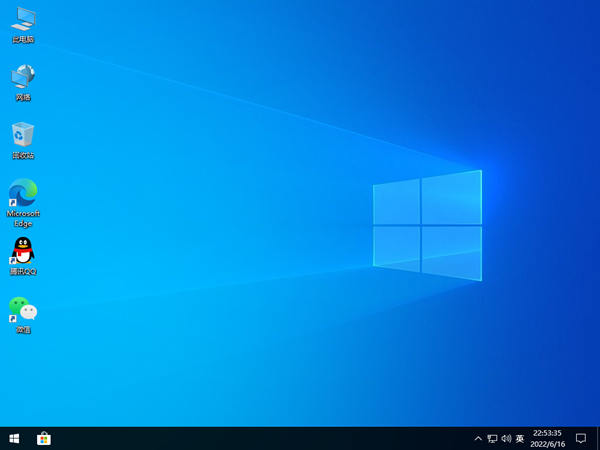

安装方法
不用u盘一键重装(点击下载和重装视频演示)
U盘PE一键安装教程(点击下载和安装视频演示)
1.准备一个8GU盘,并且提前备份好重要文件,以防止丢失
2.下载win10的写入工具,并且运行

3.选择第二个选项——创建介质

4.进入电脑后,按F12,进入BIOS调整开机顺序,不同电脑的快捷键是不一样的,下面几种是较为广泛使用品牌的快捷键

5.在启动顺序中,将usb设备设置到第一个

6.重启电脑后,插入U盘,进行读取

7.点击选择没有产品密钥

8.选择操作系统,专业版或者家庭版,随后进入安装选项,选择自定义全新安装

9.选择目标分区,点击确定开始安装


10,系统安装完成后,拔掉U盘重启就可以啦





